Uneori trebuie să modificați direcția în care sunt localizate celulele. Acest lucru se poate face prin copierea și lipirea și aplicarea comenzii "Transpunere". Dar, în acest caz, se generează date duplicate. Pentru a preveni acest lucru, puteți introduce o formulă cu funcția TRANSP. De exemplu, în figura de mai jos arată modul în care celula poziționată orizontal cu B4 A1 folosind formula = Transpose (A1: B4).
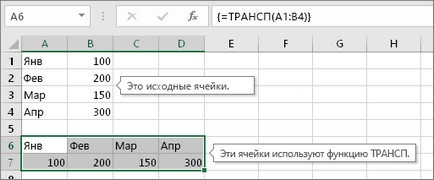
Pentru ca funcția TRANSP să funcționeze corect. După introducerea formulei, trebuie să apăsați CTRL + SHIFT + ENTER. Dacă nu ați introdus niciodată o astfel de formulă, mai jos veți găsi instrucțiuni pas cu pas care vă vor ajuta în acest sens.
Pasul 1. Selectați celulele goale
Mai întâi selectați celulele goale. Numărul lor ar trebui să coincidă cu numărul de celule sursă, dar acestea ar trebui să fie amplasate în cealaltă direcție. De exemplu, există 8 celule situate vertical:
Trebuie să selectăm 8 celule pe orizontală:
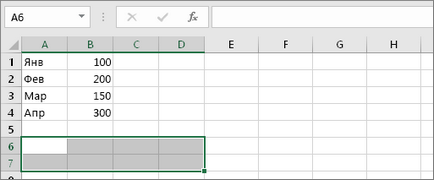
Aceasta va plasa celule noi după transpunere.
Pasul 2. Introduceți = TRANSPORT (
Nu eliminați selecția din celulele goale. enter = TRANSPORT (
Fișa Excel va arăta astfel:
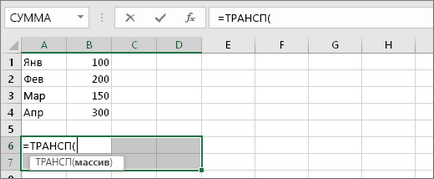
Observați că opt celule sunt încă alocate chiar dacă am început să introducem formula.
Pasul 3. Introduceți gama originală de celule
Fișa Excel va arăta astfel:
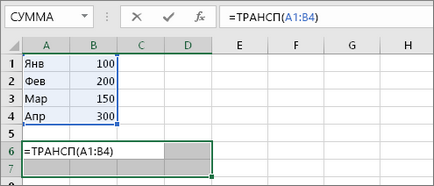
Pasul 4. Apăsați CTRL + SHIFT + ENTER
Acum, apăsați CTRL + SHIFT + ENTER. De ce este necesar? Ideea este că funcția TRANSP este utilizată numai în formulele de matrice. care se termină în acest fel. Pe scurt, formula matricei este o formulă care se aplică direct mai multor celule. Deoarece în pasul 1 ați selectat mai mult de o celulă, formula va fi aplicată mai multor celule. Rezultatul după ce apăsați CTRL + SHIFT + ENTER va arăta astfel:
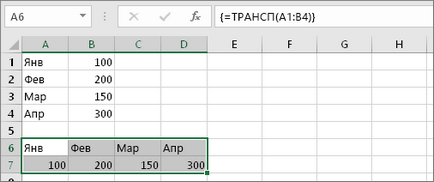
Introducerea manuală a unui interval nu este necesară. . Tip = TRANSPOSE (puteți selecta intervalul folosind mouse-ul, pur și simplu faceți clic pe prima celulă a intervalului, apoi glisați indicatorul la ultimul, dar nu uita .. La final trebuie să apăsați tastele CTRL + SHIFT + ENTER, în loc de doar ENTER.
De asemenea, trebuie să mutați textul și formatarea celulară? Puteți copia celulele, le puteți introduce și aplica comanda "Transpune". Dar rețineți că, în acest caz, sunt generate date duplicate. Dacă modificați celulele sursă, copiile lor nu sunt actualizate.
Detaliile tehnice
Funcția TRANSP returnează intervalul vertical al celulelor sub forma unei celule orizontale și invers. Funcția TRANSPOSE trebuie introdusă ca o formulă matrice în intervalul care conține același număr de rânduri și coloane, intervalul de argument. TRANSPOSE funcție este utilizată pentru a modifica orientarea matrice sau intervalul de pe foaia de la verticală la orizontală și invers.
Argumentele funcției TRANSP sunt descrise mai jos.
Matricea. Argumentul necesar. O matrice (o gamă de celule) pe foaia care trebuie transpusă. TRANSPOSE matrice este faptul că primul rând al șirului este prima coloană a noii matrice, iar al doilea - .. A doua coloană, etc Dacă nu știți cum să inserați formula matrice, a se vedea articolul introducerea de formule matrice ..
Articole similare
-
30 funcții excel pentru transpunerea în 30 de zile (transpunere)
-
Linia telefonică de asistență telefonică tel-TV, numărul de telefon gratuit
-
Contul de deturnare a contului - serviciul de suport al viscolului
Trimiteți-le prietenilor: